
Le himeacht ama, méadaíonn forbairt na teicneolaíochta lámhach físeáin, méid deiridh na gcomhad, faoi seach. Tá sé seo mar gheall ar úsáid a bhaint as formáidí éagsúla, CODECS agus trealamh gairmiúil ach, spreagúil níos mó picteilíni, a chinntíonn an caighdeán is airde is féidir. Ar ndóigh, tá fonn ar go leor úsáideoirí méid an réad deiridh a laghdú, gan a cháilíocht a chailliúint. Ar an drochuair, beidh air seo cloí le go leor coinníollacha, chomh maith le bogearraí speisialta a úsáid.
Fásann tú físeán gan cáilíocht a chailliúint
Mar a luadh níos luaithe, bainfimid úsáid as na bogearraí chun an tasc a dhéanamh, a bhfuil a fheidhmiúlacht díreach dírithe ar na rollóirí a athrú agus a chomhbhrú. Tá an céatadán de chaillteanas cáilíochta ag brath cheana féin ar na socruithe a roghnóidh an t-úsáideoir go neamhspleách. Dá bhrí sin, tosaíocht, molaimid duit aithne a chur ar fhachtóirí tábhachtacha comhbhrúite.Coinníollacha le haghaidh físeán comhbhrúite le caillteanas cáilíochta íosta
Ar an drochuair, anois tá praiticiúil aon mhodhanna a compress an méid an chomhaid físeán, tar éis a fuair go díreach ar an gcaighdeán céanna mar a bhí sé roimh phróiseáil. Baintear é seo amach ach amháin faoi choinníollacha áirithe nach bhfuil oiriúnach d'úsáideoirí i gcónaí. Mar sin féin, tá roghanna ann maidir le conas an méid a laghdú le caillteanais íosta a bheidh go simplí faoi deara ag an tsúil dhaonna. Lig dúinn anailís a dhéanamh ar na fachtóirí seo níos mine.
Deireadh a chur le blúirí neamhriachtanacha
Uaireanta tá go leor blúirí neamhriachtanacha ar an bhfíseán - cuidigh roinnt le scáileán dubh ag tús nó ag teidil fhada ag an deireadh. Ní gá i gcónaí an t-ábhar go léir a fhágáil. Dá bhrí sin, is é deireadh a chur le páirteanna neamhriachtanacha an bealach is fearr chun méid an chomhaid a laghdú go suntasach, gan cailleadh sa chás seo. Foghlaim é seo le tuilleadh próiseála.
Cead a laghdú
De ghnáth, léirítear an t-athrú réitigh go mór i áilleacht ghinearálta an phictiúir, áfach, má dhéantar breathnú ar ghléas nach dtacóidh sé le réiteach ollmhór, ansin is féidir é a bhrú beagán, rud a cheadóidh gan an difríocht a bhraitheann nuair a bhreathnaítear air. Ach ní oibríonn sé ach amháin sa chás nuair a dhéantar breathnú ar na crua-earraí a ndearnadh é a thiontú ina leith. Foghlaim go cúramach an ghné seo agus bain úsáid as míbhuntáistí i scáileáin gléas chun cúiteamh a dhéanamh as réiteach íseal.
Athraigh formáid comhaid
Is é an fhormáid comhaid a athrú an rogha is fearr chun méid an chomhaid a laghdú, ach ní mar thoradh air i gcónaí go bhfuil caillteanais íosta. Is minic a fheictear an difríocht sa phictiúr leis an tsúil nocht. Déileáil leis an paraiméadar seo níos cúramaí, bí cinnte go ndéanfaidh tú comhshó trialach, más mian leat an méid a laghdú a bhuí leis an mír seo.
Ag laghdú giotán
Tugtar méid na sonraí a léirítear in aghaidh an tsoicind ar an ngiotán. An níos ísle an táscaire seo, is lú an méid comhaid. Is féidir leat imirt le luach na giotán, ach níor chóir é a laghdú go mór riamh, mar is minic a bhíonn sé mar thoradh air go bhfuil an caighdeán ag fulaingt go suntasach.
Minicíocht fráma a laghdú in aghaidh an tsoicind
Déantar gach sorcóir a atáirgeadh le líon sonrach frámaí in aghaidh an tsoicind. Dá réir sin, dá réir sin tá an táscaire seo, an t-eolas is mó a phróiseáiltear in aghaidh an tsoicind, agus dá bhrí sin tá líon na bhfíseán níos mó. Beidh laghdú a dhéanamh ar an CCT a bhaint as méid an réada, ach d'fhéadfadh sé machnamh a dhéanamh ar réidh an athsheinm, mar ní mór duit an t-ábhar próiseáilte a sheiceáil nó athruithe beaga a dhéanamh.
CODECS oiriúnacha a úsáid
Ar deireadh agus, b'fhéidir, ar cheann de na rudaí is tábhachtaí ba mhaith liom aird a thabhairt - ag baint úsáide as CODECS físeáin. Anois forbraíodh go leor teicneolaíochtaí a cheadaíonn an íomhá a bharrfheabhsú go difriúil ar bhealaí éagsúla. Téann roinnt paraiméadair níos mó i bhfeidhm ar éifeachtúlacht nó i athsheinm réidh, cuireann daoine eile deis duit an pictiúr a shábháil oiread agus is féidir. Déanaimis machnamh a dhéanamh go hachomair ar roinnt CODECS a bheidh is fearr is fearr nuair a bhíonn sé comhbhrúite gan cáilíocht a chailleadh:
- Tá DivX ar cheann de na codecs is coitianta. Feidhmíonn sé le beagnach gach formáid físe atá ann cheana féin agus ceadaíonn sé don sorcóir tar éis comhbhrú an pictiúr soiléir céanna a bheith acu;
- H.264 - Nuair a úsáidtear é, gheobhaidh tú an comhbhrú is éifeachtaí, a bhaintear amach mar gheall ar algartaim nua-aimseartha. Ceann de na roghanna tosaíochta agus iad ag athrú;
- Xvid - an CODEC is nua-aimseartha, ach tá súil le laghdú suntasach ar mhéid fiú é;
- WMV - Laghdaíonn sé go mór an comhad deiridh, ag cothabháil gnáthcháilíocht. Mar sin féin, is fiú a bheith ag baint úsáide as an rabhadh, ag déanamh claochlaithe trialach i gcónaí.
Braitheann an rogha chun CODEC a roghnú le linn an tiontaithe cheana féin ar an bhformáid agus ar na bogearraí a úsáidtear. Is minic, is féidir a chinneadh an teicneolaíocht is oiriúnaí a cheadaíonn forghníomhú oibríocht comhbhrú tástála.
Modh 1: Tiontaire Físeáin Saor in Aisce
Tar éis an teoiric a chur ar an teoiric, is féidir leat dul ar aghaidh go sábháilte chun an sprioc a chomhlíonadh. Mar an chéad bhealach inrochtana, molaimid duit féin a chur ar an eolas faoi thiontaire físe saor in aisce. Is uirlis saor in aisce é an bogearra seo a ligeann duit sorcóir a thiontú ó fhormáid amháin go formáid eile trí pharaiméadair bhreise a leagan síos. Ligfidh an chumraíocht cheart duit cáilíocht a shábháil agus an méid a laghdú.
- Ag rith an fhuinneog an chláir, cliceáil ar an gcnaipe Add Comhaid. I bhfuinneog an tseoltóra a osclaíonn, roghnaigh físeán a dhéanfar comhbhrúite ina dhiaidh sin.
- Trí fhíseán a chur leis, ní mór duit fanacht le beagán chun an phróiseáil a chríochnú. Ag an deireadh, cliceáil ar an gcnaipe "Next".
- Roghnaigh an fhormáid inar mian leat a thiontú. Más mian leat é a fhágáil mar an gcéanna, beidh ort an fhormáid chéanna a roghnú mar an físeán de réir réamhshocraithe.
- Beidh fuinneog bhreise le feiceáil ina bhfuil caighdeán físe agus fuaime atá leagtha síos. Anseo ba chóir duit aird a thabhairt ar na míreanna "Méid Fráma" agus "Cáilíocht".
De ghnáth, tá réiteach ard ag comhaid físe trom. Anseo, ionas nach mbeidh an laghdú ar chaighdeán físeán faoi deara, tá sé riachtanach cead a shocrú de réir scáileán do ríomhaire nó de do theilifís. Mar shampla, tá an físeán réiteach scáileán de 1920 × 1080, cé go bhfuil an réiteach ar an scáileán ríomhaire 1280 × 720 agus go léir a bheidh os a chionn. Sin é an fáth go bhfuil na paraiméadar cláir agus an paraiméadar a athrú go dtí an ceann reatha. Mar sin féin, ba chóir é a dhéanamh má imrítear an físeán ar fheistí amháin nó níos mó le réiteach go feasach níos ísle.
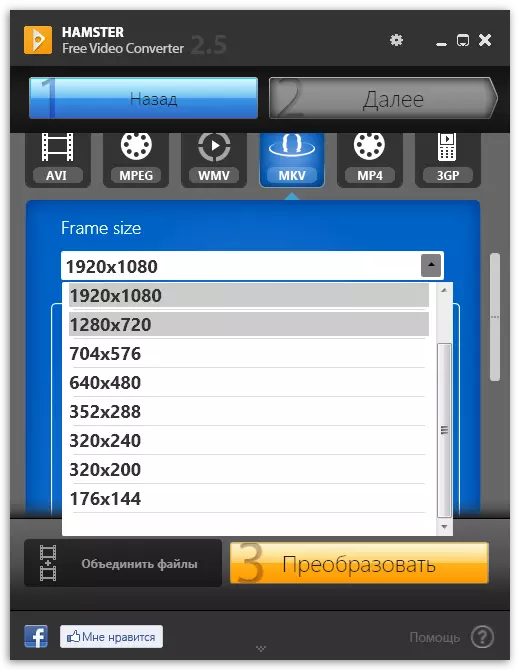
Anois faoin bpointe "cáilíochta". De réir réamhshocraithe, tá an luach "gnáth" leagtha síos, is é sin, nach mbeidh go háirithe le feiceáil ag úsáideoirí nuair a bhreathnaítear orthu, ach laghdóidh sé méid an chomhaid. Sa chás seo, moltar an paraiméadar seo a fhágáil gan athrú. Má tá sé ar intinn agat an caighdeán is airde is féidir a fháil, bog an sleamhnán go dtí an suíomh "den scoth".
- Dul ar aghaidh go dtí an nós imeachta comhshó, cliceáil "Tiontaigh". Beidh seoltóir le feiceáil ina dteastaíonn uait an fillteán deiridh a shonrú ina sábhálfar an chóip mhodhnaithe den chomhad físe.
- Tosóidh an próiseas comhshó, a mhairfidh ag brath ar mhéid an chomhaid físe, ach, mar riail, déan réidh leis an méid a chaithfidh tú fanacht. Chomh luath agus atá an próiseas críochnaithe, taispeánann an clár an teachtaireacht faoi rath na hoibríochta, agus is féidir leat teacht ar do chomhad san fhillteán a shonraítear roimhe seo.
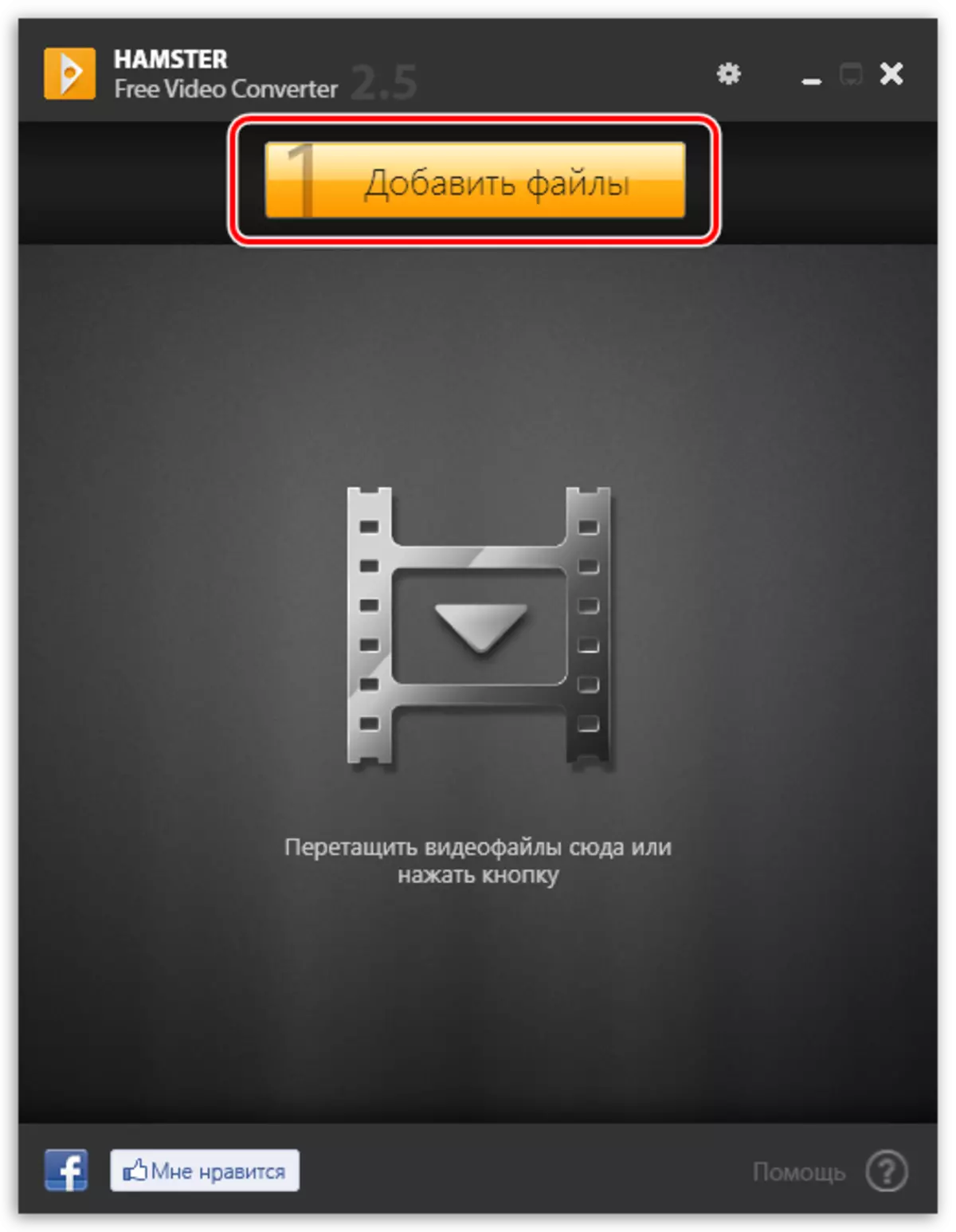
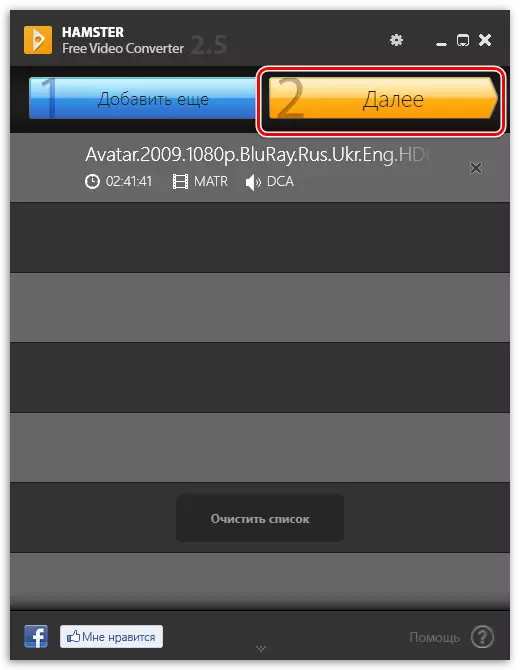
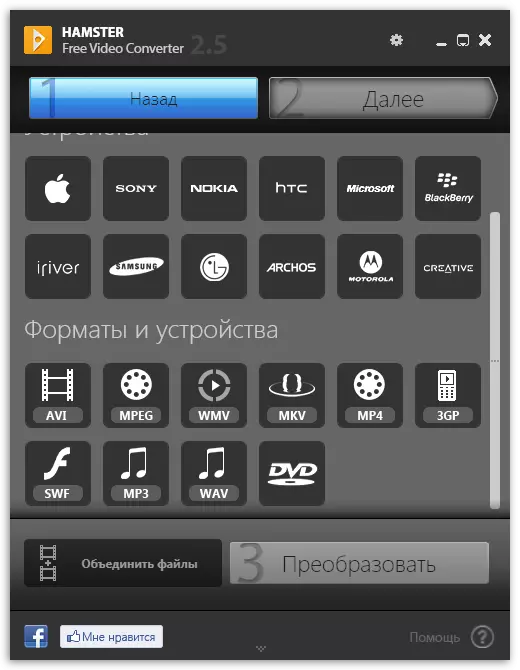
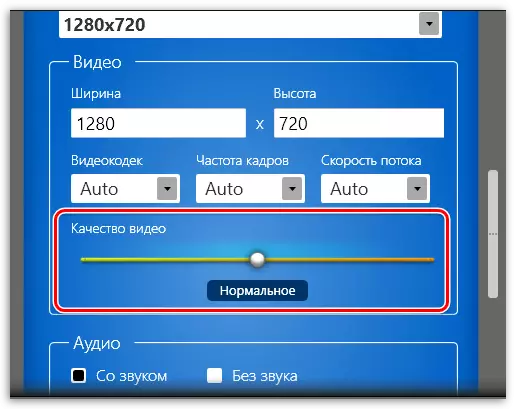
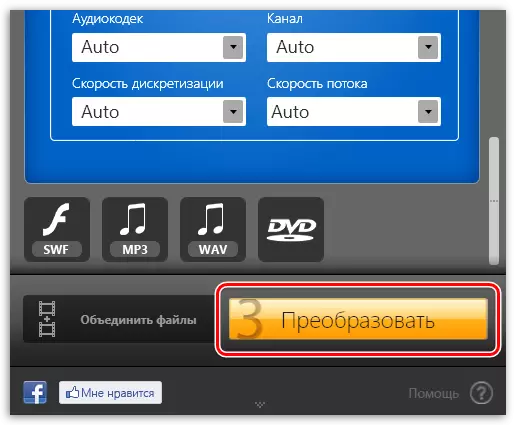
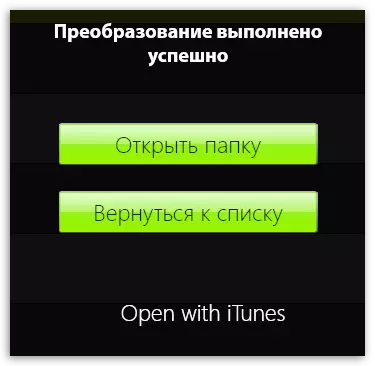
Tar éis an físeán a chomhbhrú, is féidir leat méid an chomhaid a laghdú go mór, mar shampla, chun é a phostáil ar an idirlíon nó é a íoslódáil go gléas soghluaiste.
Modh 2: Máistir Físeáin
Réiteach coitianta eile is ea tiománaí físe a ligeann duit dul i ngleic le comhbhrú an sorcóra. Is é an ghné ná go mbaineann an leagan iomlán le táille, ach is féidir le haon úsáideoir dul go dtí an láithreán gréasáin oifigiúil agus tionól trialach a fháil ar feadh 10 lá, nach mbeidh aon srianta ann. Sin é an fáth go bhfuil an bogearra seo sa dara háit inár n-ábhar. Maidir leis an gclaochlú, déantar é anseo mar seo:
- Íoslódáil na bogearraí ón suíomh oifigiúil, suiteáil agus rith é. Nuair a thaispeántar an fhuinneog leis an bhfógra, ach cliceáil ar an gcnaipe "Lean ar aghaidh".
- Tosaigh ag cruthú tionscadal nua a thosaíonn leis an gcomhad a chur leis. Chun seo a dhéanamh, cliceáil ar an gcnaipe cuí ar thaobh na láimhe clé thuas.
- Sa roghchlár comhthéacs, roghnaigh an rogha "Cuir físeáin nó fuaime leis".
- Osclóidh brabhsálaí tógtha isteach, inar cheart an comhad riachtanach a thabhairt faoi deara.
- Ina dhiaidh sin is féidir leat bogadh chun an modh a chur in eagar chun fáil réidh le blúirí breise.
- Is eagarthóir caighdeánach é an spás oibre seo. Ag an mbarr tá teagasc ó fhorbróirí, mar sin níl sé deacair déileáil le codanna den fhíseán a bhaint, fiú d'úsáideoirí do thosaitheoirí.
- Ina dhiaidh sin, molaimid duit athrú a dhéanamh ar réiteach agus ar cháilíocht. Déantar é seo trí na sleamhnáin a bhogadh. Tá an comhad loga comhad seo a leanas thíos. Tá athrú láimhe ar an luach seo ar fáil, ach ansin beidh an caighdeán agus an cead éagsúil go huathoibríoch ag brath ar na críocha atá sonraithe.
- Mar fhocal scoir, níl ann ach an fhormáid chuí a roghnú agus é a shocrú níos mine. Cliceáil ar an gcnaipe atá ainmnithe go speisialta chun dul go dtí an roghchlár breise.
- Tá roinnt roghanna formáide ann le codecs éagsúla. Roghnaigh an ceann is oiriúnaí do do thionscadal.
- Nuair a chomhlánaíonn tú cumraíocht na luachanna go léir, cliceáil ar "Tiontaigh" chun an próiseas comhshó a thosú. Ar thaobh na láimhe clé den chnaipe seo tá an áit ina mbeidh an comhad deiridh a shábháil. Go roghnach, is féidir é a athrú go hiomlán chuig aon suíomh.
- Bí ag súil le deireadh na hoibríochta. Ag bun an leathanaigh tá painéal le dul chun cinn agus cnaipí comhchoiteanna de ghníomhartha breise.
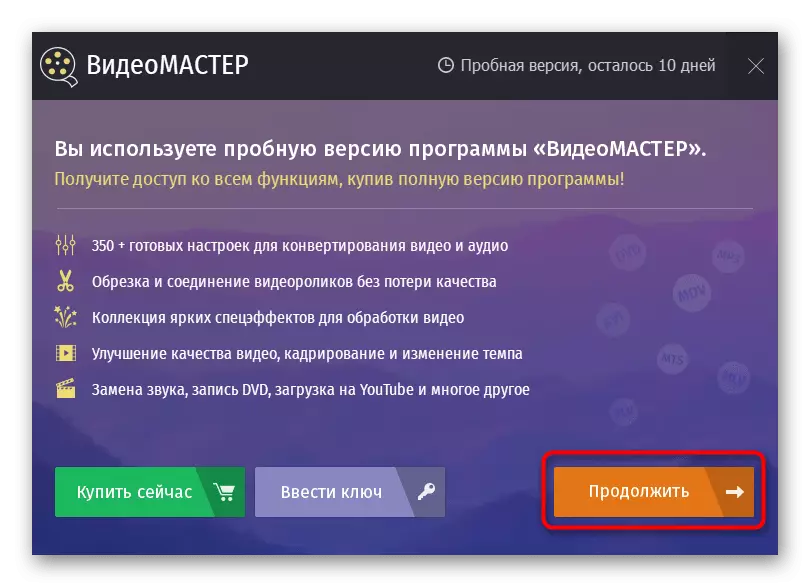
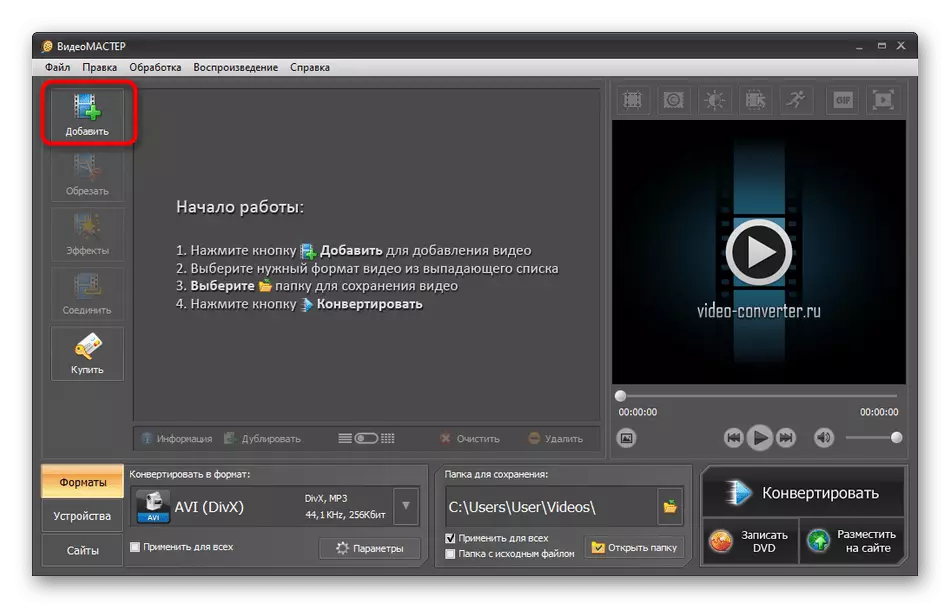
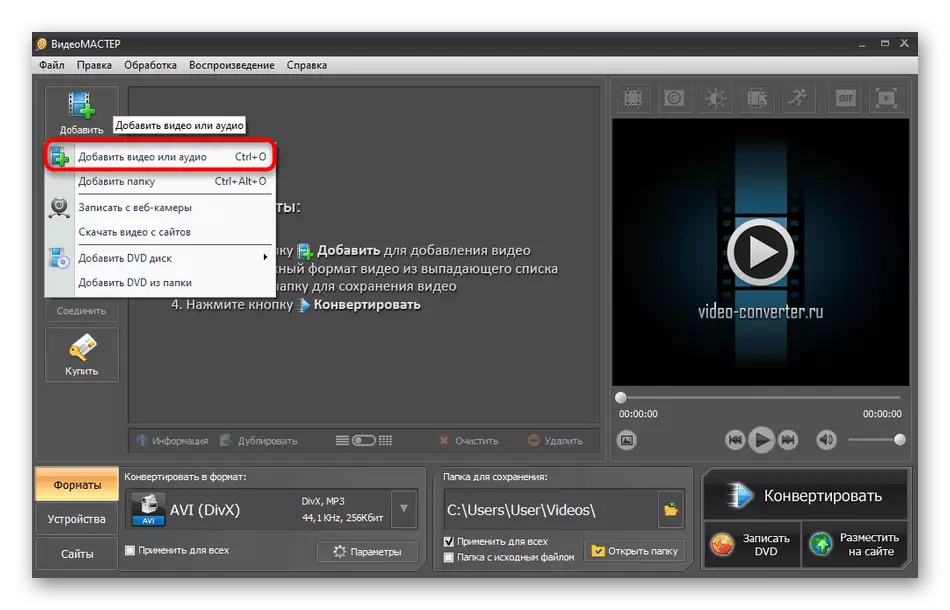
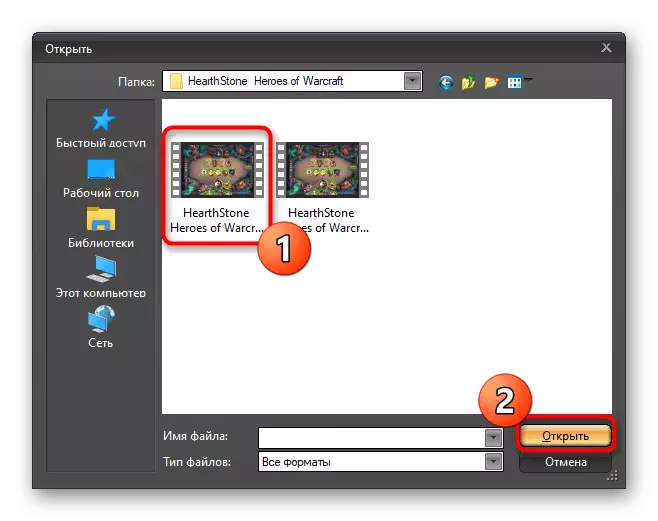
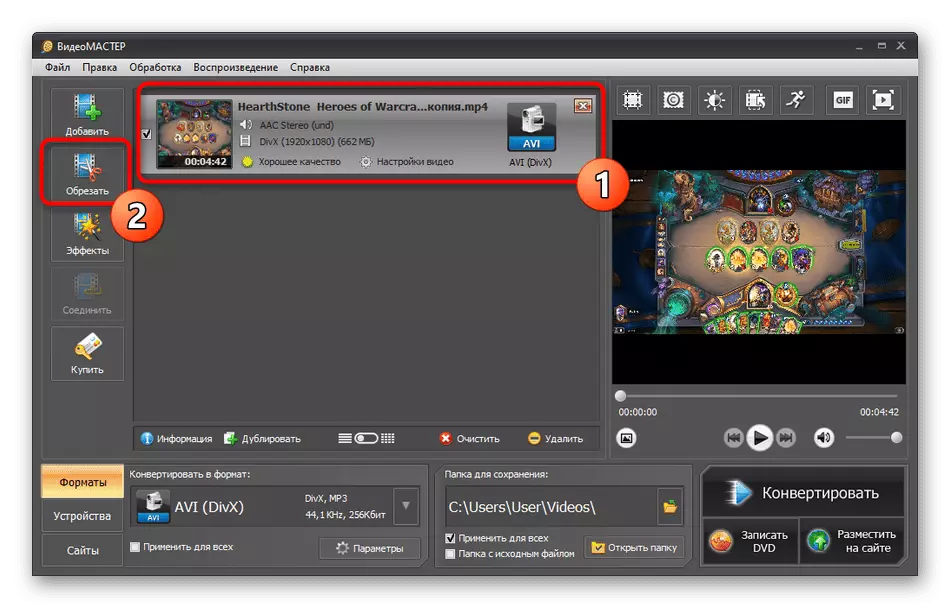
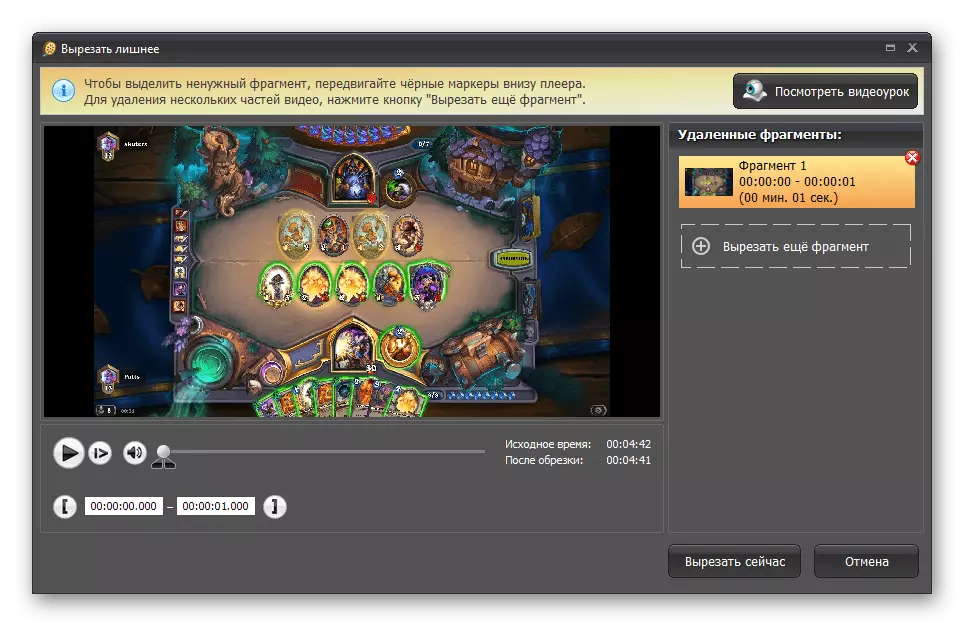
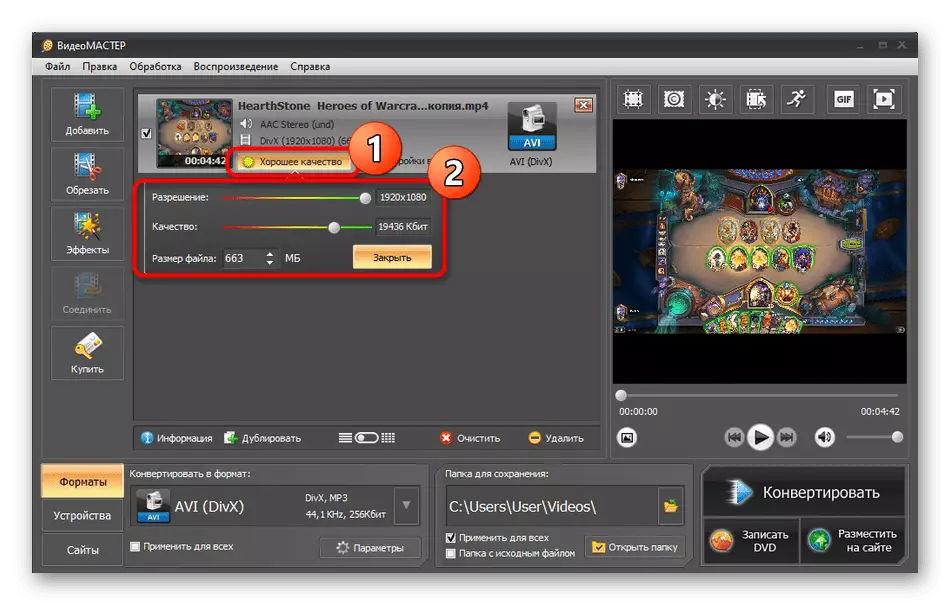
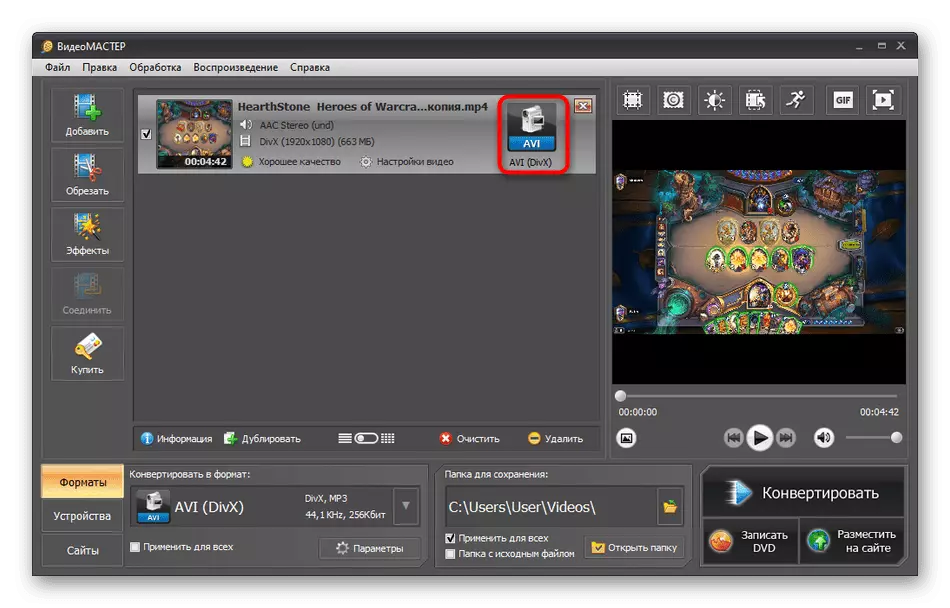
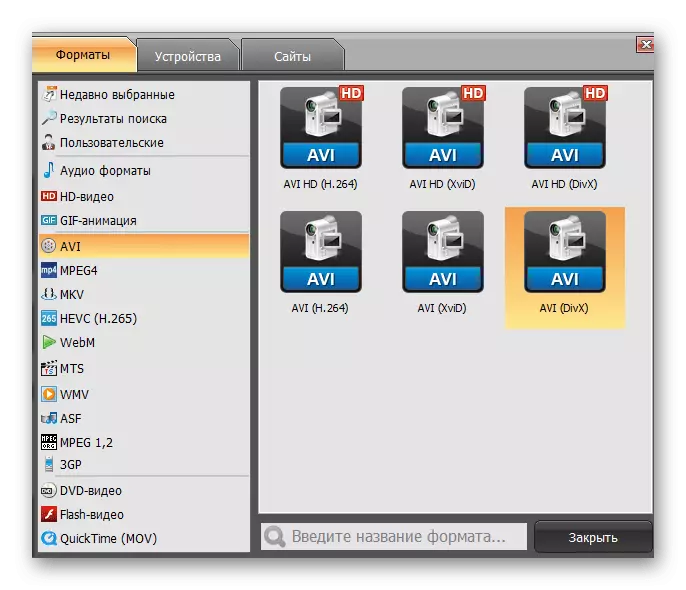
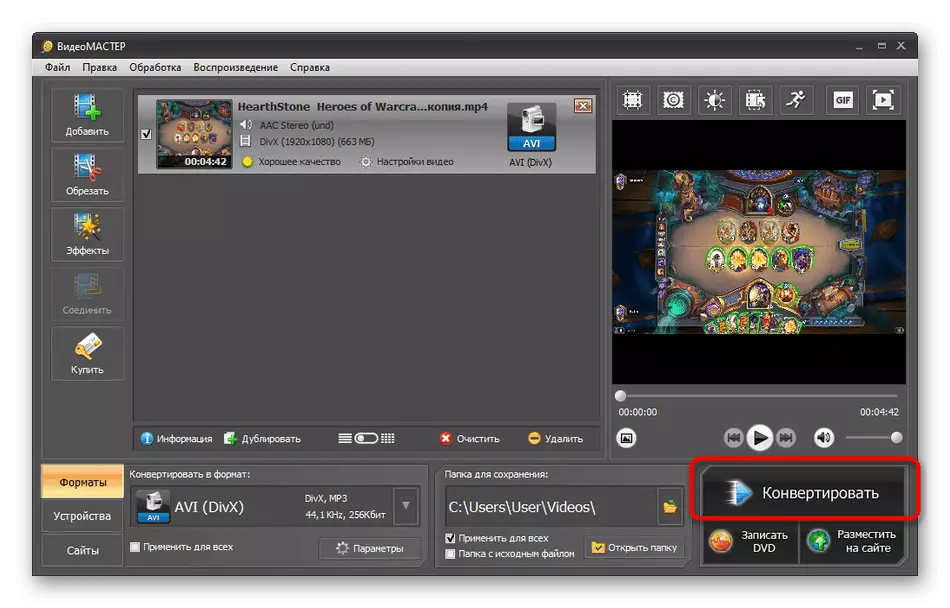
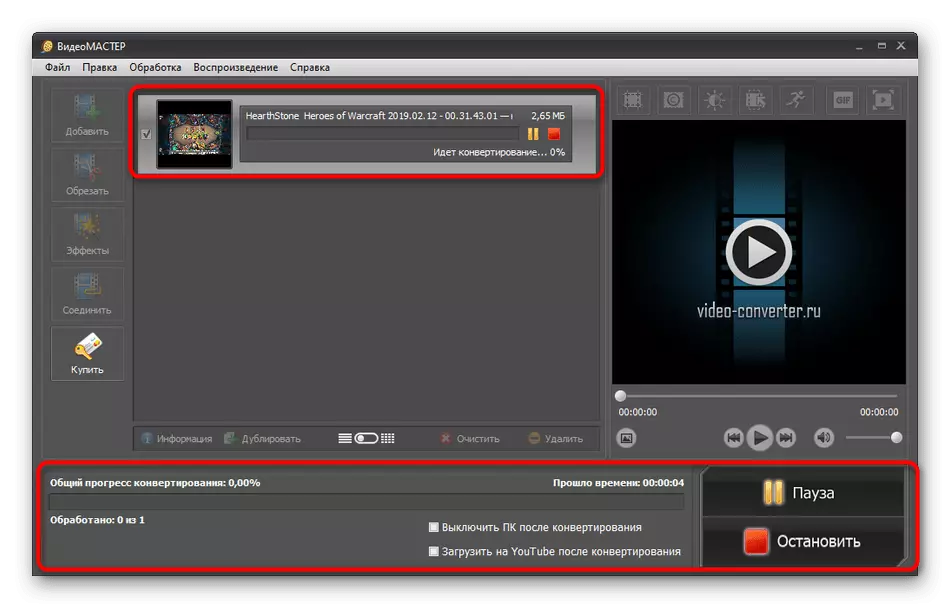
De ghnáth, ní thógann an comhshó an oiread sin ama, ach anseo braitheann sé go léir ar fhad an réada, suímh roghnaithe agus cumhacht an ríomhaire. In aon chás, ní dhéanfaidh sé claochlú trialach a bheith chomh crua chun léargas meastóireachta a thabhairt don chumraíocht roghnaithe agus déan comparáid idir an caighdeán íomhá deiridh.
Modh 3: Tiontaire Video Movavi
Beidh an táirge is déanaí ar ár liosta a bheith ina táirge ó chuideachta aitheanta ar a dtugtar Movavi Video Converter. Is é an ghné atá ann ná gnéithe uathúla a bheith ann a cheadaíonn níos compordaí an físeán a chomhbhrú, go tapa an t-athrú ar cháilíocht agus ar mhéid a rianú go tapa. Mar sin féin, beidh air a íoc. Déantar an leagan trialach a dháileadh ach amháin ar feadh seachtaine, agus is féidir leat ach leath den sorcóir a chóireáil. Mar sin féin, tugaimid comhairle duit go fóill chun aird a thabhairt ar an gcinneadh seo, tar éis dó staidéar a dhéanamh air níos mine.
- Rith Tiontaire Físeáin Movavi agus téigh láithreach chun comhaid nua a chur leis.
- Chun seo a dhéanamh, sa roghchlár comhthéacs a osclaíonn, roghnaigh "Cuir físeán".
- Ansin sa seoltóir, marcáil an mhír agus cliceáil ar oscailt.
- Déanaimis an chéad rud mar an gcéanna leis an gcás agus leis an uirlis roimhe seo - tá sé go príomha chun fáil réidh le blúirí neamhriachtanacha. Déantar é seo sa timpeallacht ábhartha.
- Tá go leor suíomhanna ann a ligeann duit an físeán a athrú trí éifeachtaí, cobhsú, ceartú datha a chur leis. Tá uirlis thábhachtach "bearradh" i láthair freisin. Tairgimid go n-iniúchadh neamhspleách go neamhspleách ar na comhpháirteanna den timpeallacht oibre agus déileáil le gach ceann acu.
- Tar éis duit ceann de na formáidí atá ar fáil a roghnú agus é a chumrú go héasca.
- Ag barr na faisnéise ginearálta, taispeántar méid neasach den chomhad deiridh tar éis an phróiseála.
- Más gá, is féidir leat é a athrú go neamhspleách tríd an sleamhnán a bhogadh nó an ráta giotán a laghdú.
- Tabhair aird agus cumraíocht formáide mionsonraithe. Sonraigh an CODEC, méid an fhráma, cáilíocht, cineál giotán agus réiteach. Bain úsáid as an bhfuinneog réamhamhairc chun roghanna éagsúla a chur i gcomparáid.
- Ar chríochnú na socruithe go léir, sonraigh an áit inar mian leat an sorcóir críochnaithe a chur.
- Ansin cliceáil ar an gcnaipe "Start".
- Léigh an fógra trialach agus lean an nós imeachta.
- Bí ag súil leis an gcríoch próiseála, tar éis a riocht.
- Anois san fhillteán Sábháil, is féidir leat féachaint ar an toradh mar thoradh air chun é a chur i gcomparáid leis an mbunleagan.
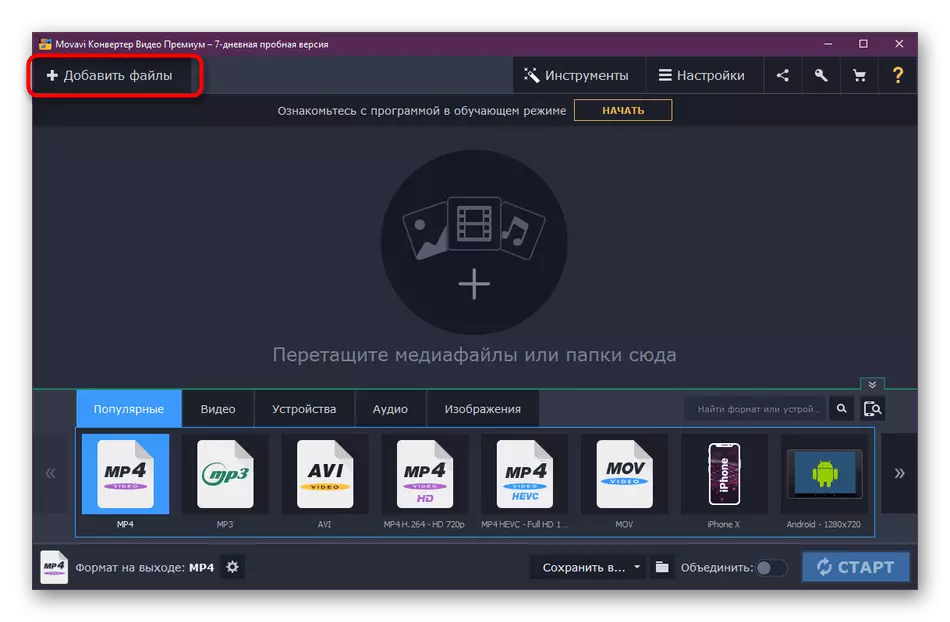
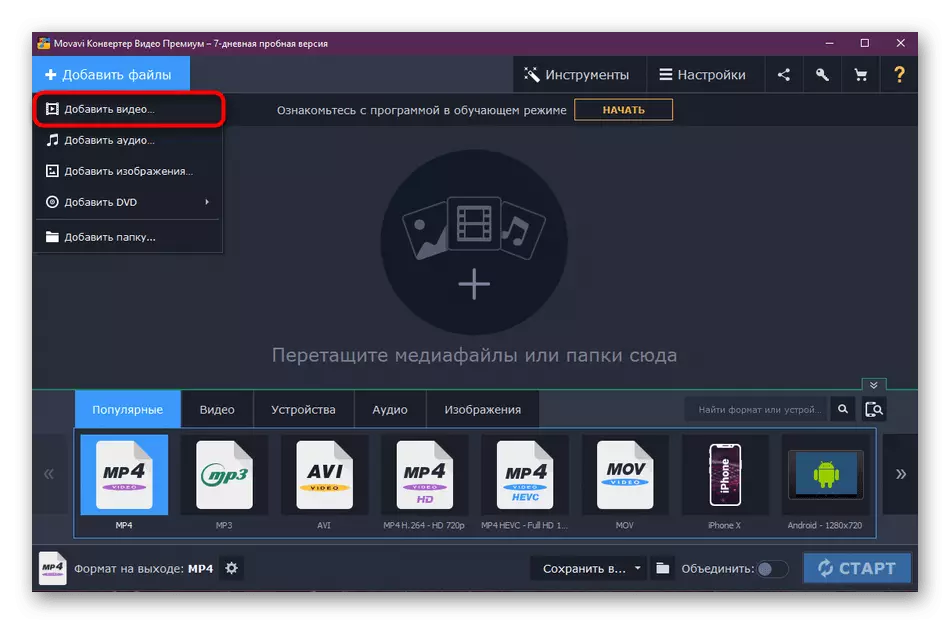
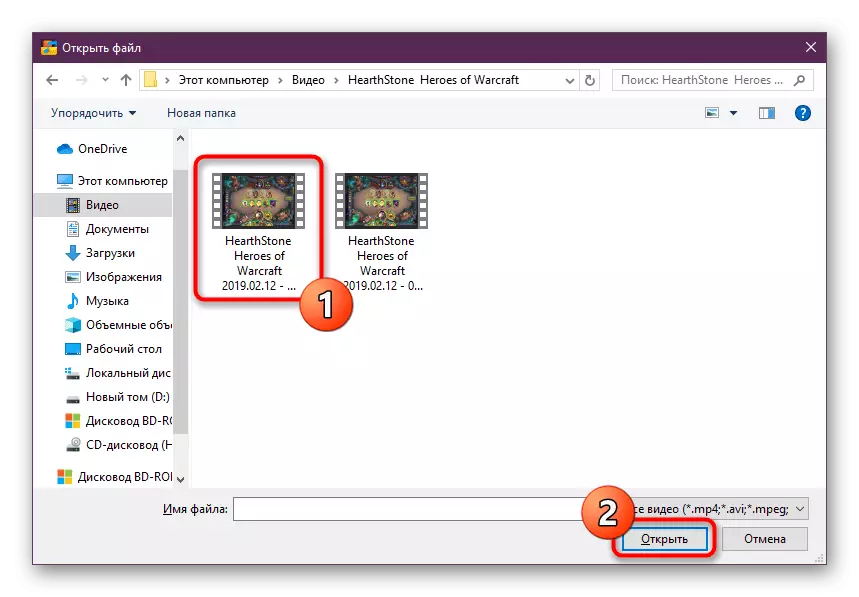
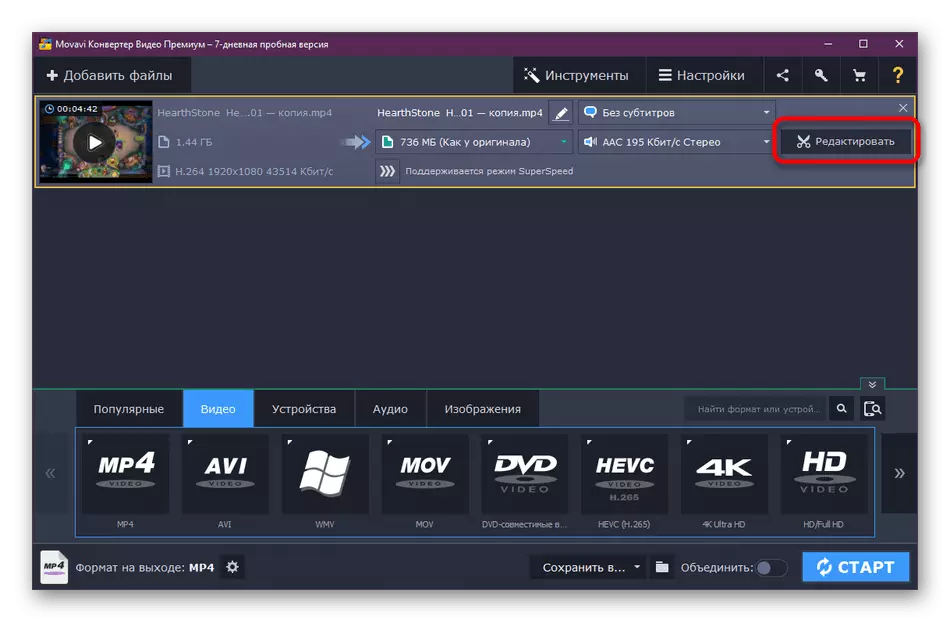
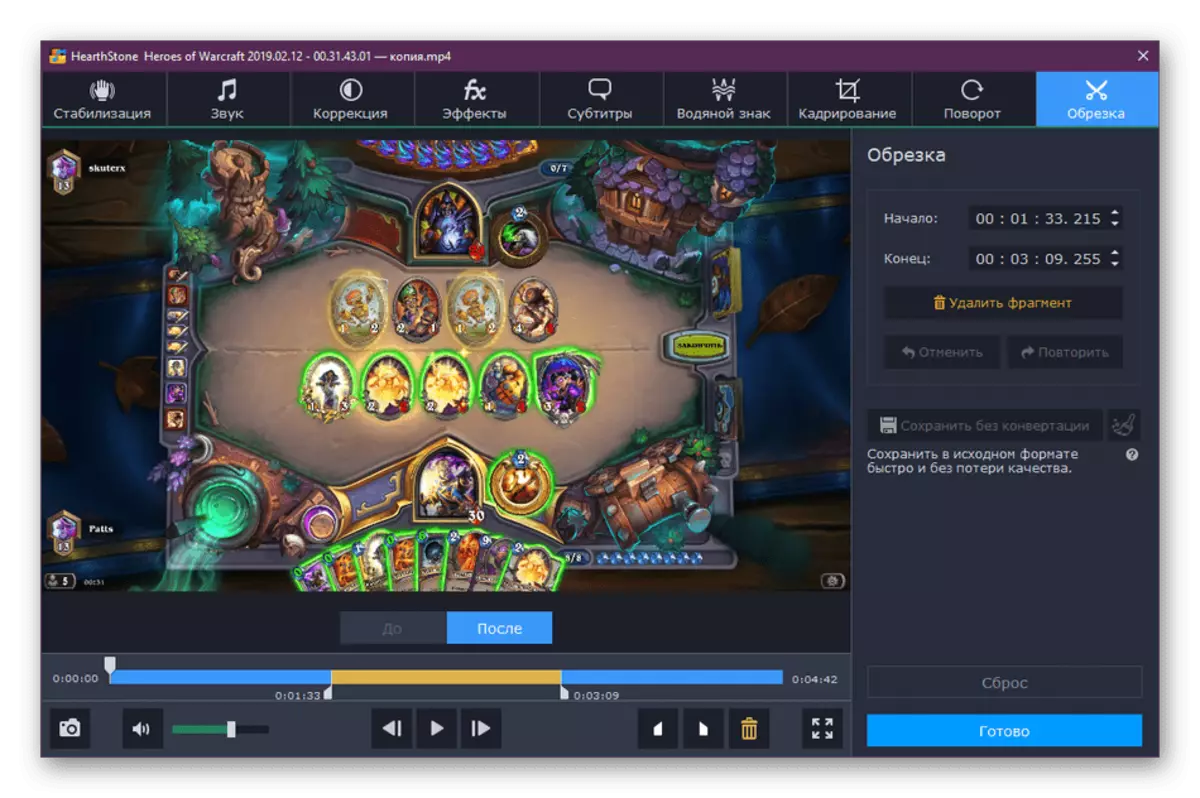
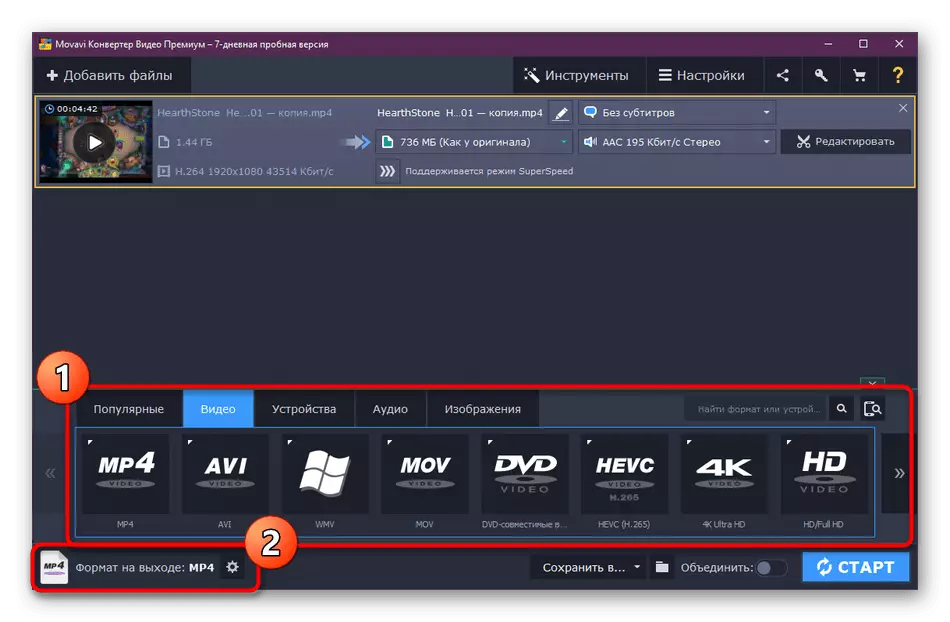
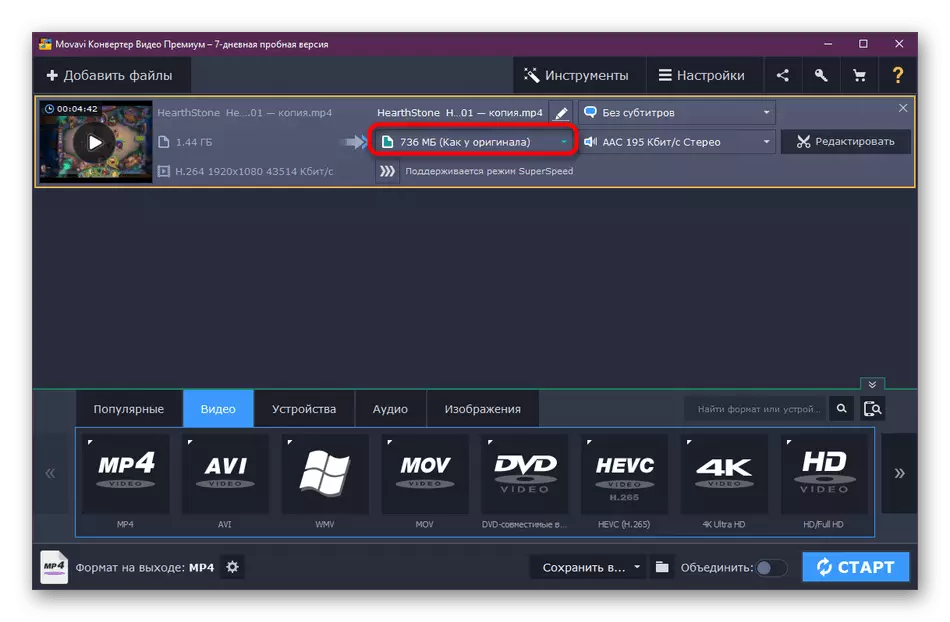
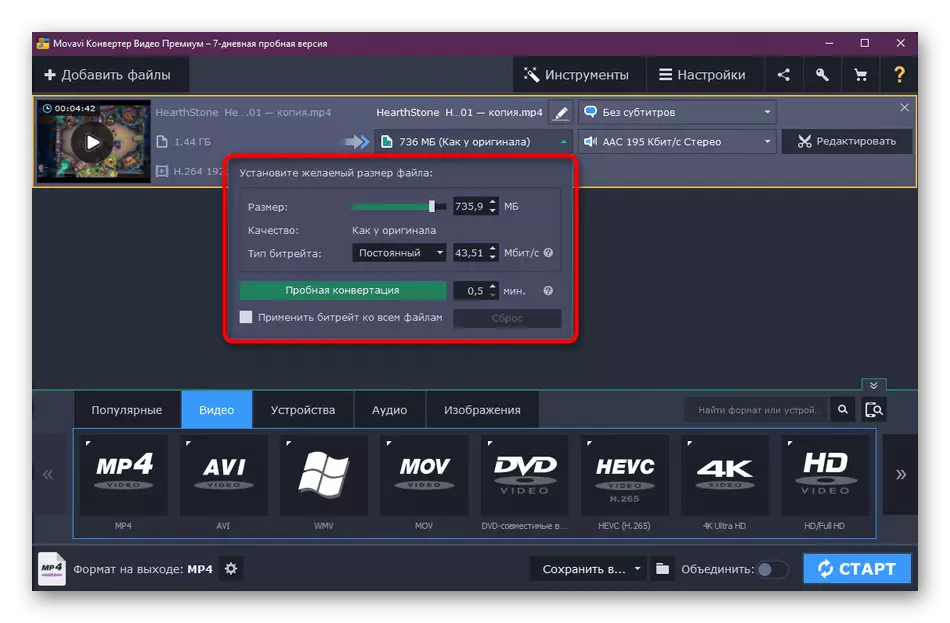
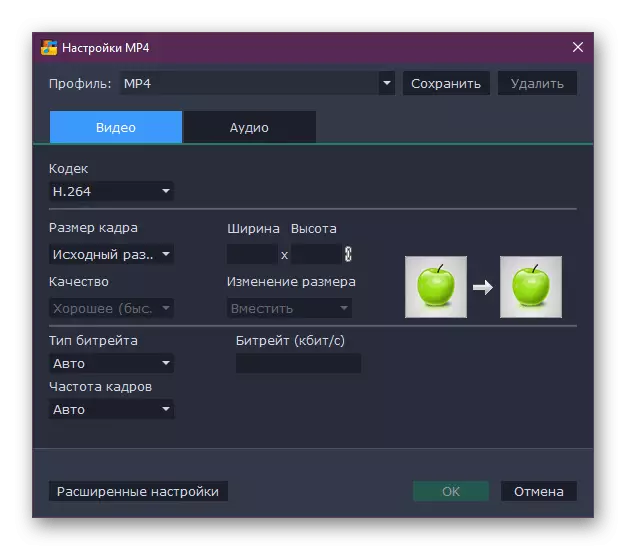
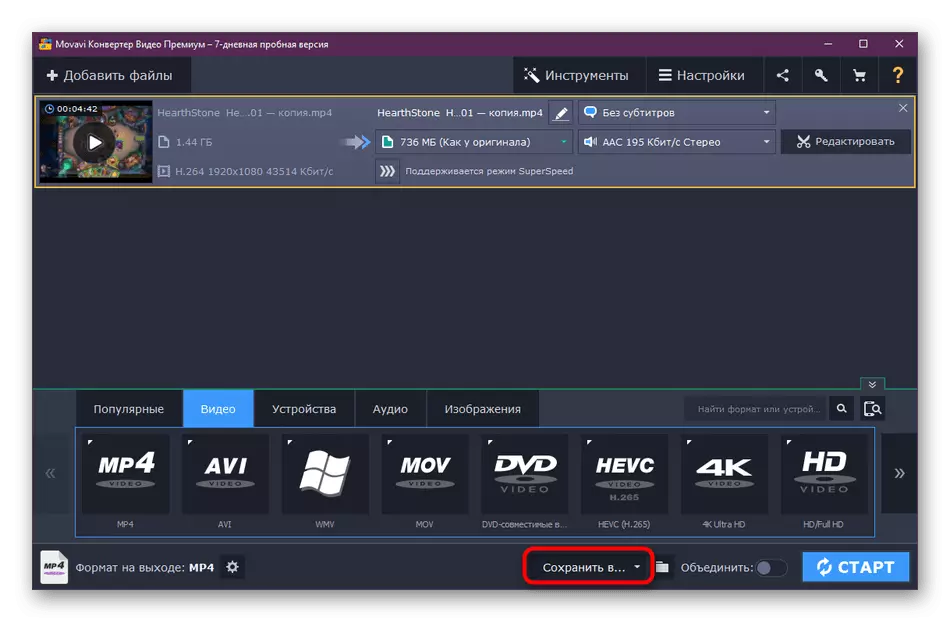
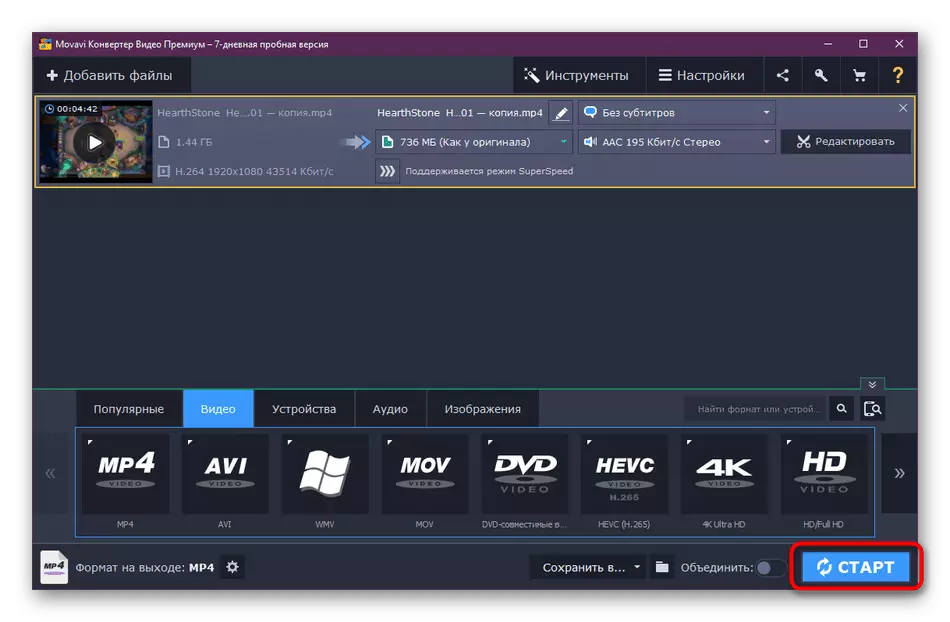
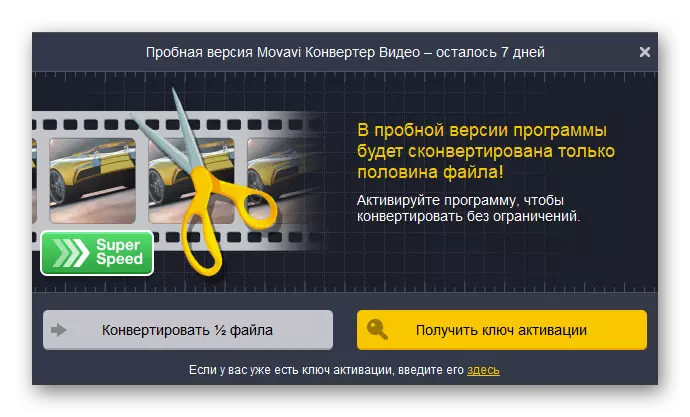
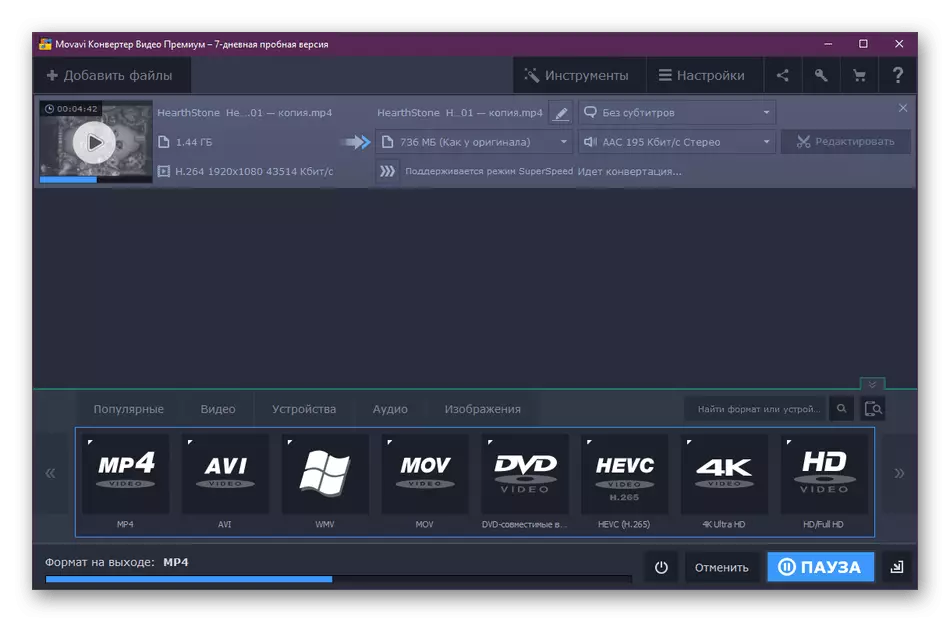
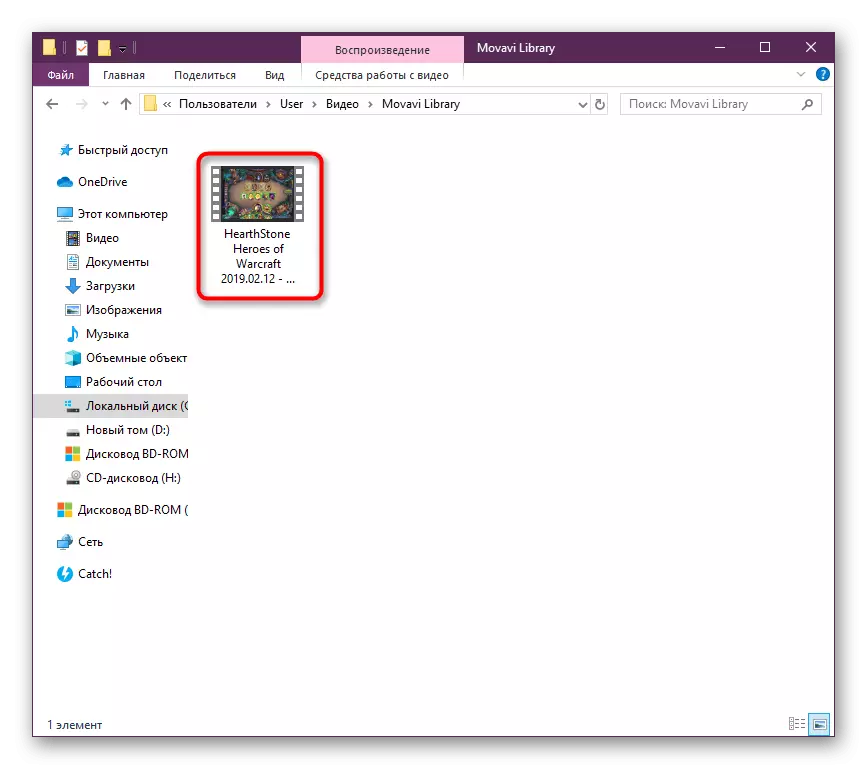
Mar chuid d'earra an lae inniu, measadh go raibh gach réiteach chun físeán a chomhbhrú gan chailliúint cáilíochta. Ar an Idirlíon, tá go leor tiontairí ann le gnéithe comhchosúla. Oibríonn siad thart ar an bprionsabal céanna toisc go ndéanfar gach duine a dhí-chomhdhlúthú ach gan chiall. Ina áit sin, cuirimid ar fáil duit féin a chur ar an eolas le hábhair aonair, áit ar féidir leat níos mó sonraí a fháil faoi gach clár coitianta.
Léigh tuilleadh: Sizeping / Méid / Cláir Laghdú Físeáin a thiontú
Anois tá tú eolach ar an nós imeachta ráta laghdaithe méid sorcóir le caillteanas cáilíochta íosta. Mar a fheiceann tú, níl sé seo chomh deacair sin, is é an rud is mó ná na rialacha atá sonraithe thuas a leanúint, an chumraíocht chuí a roghnú agus comhshó trialach a dhéanamh chun a chinntiú go bhfuil na socruithe roghnaithe ceart.
